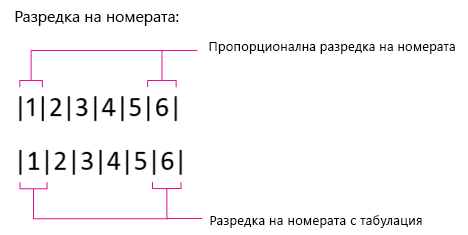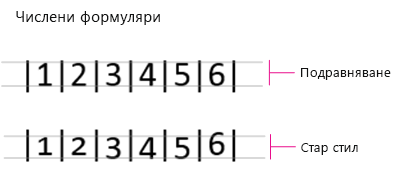Настройките в раздела Разширени са за фина настройка на форматирането на шрифта. Гледайте екрана Визуализация в дъното на диалоговия прозорец, за да видите ефекта от настройките, които сте избрали.
Промяна на буквената разредка
Понякога малките корекции в мащаба и разредката между знаците оказва голямо въздействие.
-
Мащаб е друг начин за увеличаване или намаляване на размера на шрифта. Можете да промените размера на шрифта на базата на процент от първоначалния размер на шрифта.
-
Разредка – можете да увеличите или намалите със стъпка в пунктове, която е цяло число или дроб.
-
Нормален – използва стандартната разредка или разредката по подразбиране.
-
Разреден – добавя пропорционално разпределено разстояние между избрания текст.
-
Сгъстен – разредката се намалява пропорционално между буквите в избрания текст.
-
-
Позиция – можете да увеличите или намалите със стъпка, която е цяло число или дроб.
-
Нормален – поставя долния край на избрания текст на базовата линия.
-
Повдигнат – поставя долния край на избрания текст над базовата линия със зададения от вас размер в пунктове.
-
Снижен – поставя долния край на избрания текст под базовата линия със зададения от вас размер в точки.
-
-
Кърнинг за шрифтове x пункта и повече – автоматично настройва разстоянието между определени комбинации от знаци, така че цялата дума да изглежда по-равномерно разположена. Изберете квадратчето за отметка "Кърнинг за шрифтове" и след това въведете най-малкия размер на шрифта, към който да бъде приложен кърнинг. Приложението автоматично ще приложи кърнинг за всички шрифтове, които са с този размер или по-голям. Не можете да приложите кърнинг към текст, които е по-малък от 8 точки.
Опции за OpenType
OpenType препраща към мащабируеми шрифтове, които Microsoft и Adobe съвместно създадоха въз основа на TrueType шрифтовете.
-
Лигатура описва кога се съчетават два знака или повече. В повечето случаи това се използва, за да се направи така, че двойки букви, които иначе не изглеждат добре, да изглеждат по-добре и да са по-лесни за четене. Ето пример:
-
Няма – няма съчетани букви; всяка е отделна.
-
Само стандартни – определени двойки букви винаги се съчетават за по-добра четливост.
-
Стандартни и контекстуални – двойки букви, които се съчетават за по-добра четливост – въз основа на буквите преди и след лигатурата. Стандартни лигатури са fi и fl.
-
Хронологически и по избор – тези обикновено са по-декоративни и украсени. Често срещани лигатурни двойки по избор са ck, sp, st и rt.
-
Всички – използват се всички критерии по-горе.
-
-
Разредка на номерата – определя дали числата ще се подравняват вертикално.
-
По подразбиране – разредката на числата е според шрифта, без да се променя.
-
Пропорционално – тесните числа, като "1", и широките числа, като "5", имат около себе си едно и също празно място, което води до различни ширини.
-
Таблично – всяко число и околното му празно място е с една и съща ширина. Тази опция е идеална за счетоводни записи или счетоводни документи, като например годишен отчет.
Забележка: Обърнете внимание, че числото "1" в илюстрацията по-горе е с един и същ шрифт и размер за пропорционалния и за таблични формати, но при табличния формат се използва алтернативна форма на числото, за да се предотврати погрешното му тълкуване като "7".
-
-
Числови форми – дават ви възможност да подходите малко по-творчески с размерите и подравняването на числата.
-
По подразбиране – размерът и подравняването на числата са същите като за стандартния шрифт.
-
Подравняване – всички цифри са с еднаква височина. Това е чудесен избор за таблици и формуляри.
-
Стар стил – цифрите могат да отидат над линията за главни букви или под базовата линия в зависимост от шрифта.
-
-
Стилистични набори – описват кога в един OpenType шрифт има много алтернативни знаци. Тези алтернативни знаци са организирани в набор с подобни вариации, които са групирани за удобство. Въпреки че в падащия списък има до 20, от които можете да избирате, е рядкост да намерите OpenType шрифт с повече от шест стилистични набора.
-
Използвайте контекстуални алтернативи автоматично използва алтернативни знаци само в специални ситуации, за да подобри разредката или връзките. Това е особено полезно за скриптови шрифтове и за шрифтове, които не са на латиница, като арабски.
Ако сте любопитни да научите повече за OpenType шрифтовете, прегледайте страницата за OpenType на Adobe.